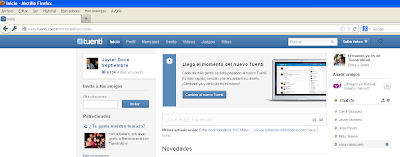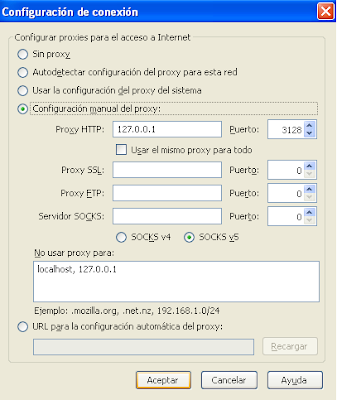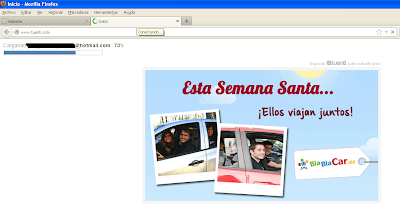Hola a tod@s
Para quienes no lo conozcan, Robocopy o "Robust File Copy", es un comando de replicación de directorios disponible desde la Línea de comandos y que forma parte del Kit de Recursos de Windows, presentándose como una característica estándar de Windows XP y posteriores.
Robocopy es una de las herramientas más atractivas de Windows y si quisiéramos remontarnos a su primera versión podríamos ir a Windows Resource Kit de Windows NT 4.
Ésta herramienta es muy potente copiando ficheros, debido a la facilidad y la gran cantidad de opciones de las que dispone.
Como
bien se comentó anteriormente , ésta aplicación se utiliza desde la
línea de comandos, aunque también es posible utilizar una versión
gráfica que público Microsoft en el año 2009, su nombre
RichCopy.
Imagen 1: RichCopy
Dejando la versión con interfaz gráfica y volviendo de nuevo a Robocopy,
a modo de ejemplo, se podrá copiar archivos y carpetas con nombres
largos, posibilidad de copiar grandes cantidades de ficheros que con la
utilidad XCOPY sería impensable, soporta cortes en la red y reanudar la
copia desde donde se corto.
A continuación todas las opciones disponibles para utilizar en esta herramienta.
/ S : subdirectorios copia, pero no los vacíos
/ E :subdirectorios copia, incluyendo los vacíos.
/ LEV n : copiar sólo los niveles más altos de n el árbol de directorios de origen.
/ Z : copiar los archivos en modo reiniciable
/ B : copiar los archivos en el modo de copia de seguridad
/ ZB : utilice el modo reiniciable, acceso denegado si utiliza el modo de copia de seguridad.
/ EFSRAW : copiar todos los archivos cifrados EFS en modo RAW.
/ COPY: copyflag [s] :: qué copiar los archivos (por defecto es / COPY: DAT).
. (copyflags: D = Datos, A = Atributos, T = Marcas de tiempo)
(S = Seguridad = ACL de NTFS, O = Propietario info, información de auditoría U =).
/ DCOPY: T : Timestamps copiar el directorio.
/ SEC : copiar archivos con la seguridad (equivalente a / COPY: DATS).
/ COPYALL : COPIAR TODO información de archivo (equivalente a / COPY: DATSOU).
/ NOCOPY : COPIAR NO Información de archivo (útil con / PURGA).
/ Secfix : Seguridad archivo FIX en todos los archivos, incluso los archivos omitidos.
/ TIMFIX : unos valores fijos de archivo en todos los archivos, incluso los archivos omitidos.
/ PURGE : Eliminar dest archivos / directorios que ya no existen en la fuente.
/ MIR :espejo de un árbol de directorios (equivalente a / E más PURGE /).
/ MOV (mover archivos : eliminar de origen después de copiar).
/ Mover : Mover archivos y directorios (eliminar de la fuente después de copiar).
/ A +: [RASHCNET] : agregar los atributos dados a los archivos copiados.
/ A-: [RASHCNET] : eliminar los atributos dados de archivos copiados.
/ CREAR : Crear árbol de directorios y archivos de longitud cero-only.
/ FAT :crear archivos de destino que utilizan nombres de archivo 8.3 FAT solamente.
/ 256 :apagar camino muy largo (> 256 caracteres) de apoyo.
/ MON: n : fuente de monitorización; correr de nuevo cuando más de n varía visto.
/ ITV: m :fuente de monitor, ejecute de nuevo en m Tiempo de minutos, si se cambia.
/ RH Hhmm-hhmm : horas de funcionamiento - tiempos cuando nuevas copias pueden ser iniciadas
/ PF :compruebe horas de funcionamiento en un archivo por (no por pase) base.
/ IPG: n : Inter-Packet Gap (ms), el ancho de banda libre en líneas lentas.
/ SL :copiar los enlaces simbólicos frente a la meta.
/ MT [: n]: Haz copias de subprocesos múltiples con hilos n (por defecto 8)
n debe ser al menos 1 y no mayor que 128.
Esta opción es incompatible con /IPG / y /EFSRAW
Redirige la salida utilizando / LOG opción para un mejor rendimiento.
Opciones de archivo de selección:
/ A :copiar archivos sólo con el atributo Archivo.
/ M :copiar archivos sólo con el atributo de archivo y ponerla a cero.
/ IA: [RASHCNETO .] : Incluya sólo los archivos con cualquier conjunto dado de atributos
/ XA: [RASHCNETO] :: Excluir archivos con cualquiera de los atributos dados fijados.
/ Archivo XF [archivo] : Excluir archivos coincidentes dado nombres / rutas / comodines.
/ dirs XD [dirs] : excluir directorios coincidente dado nombres / rutas.
/ XC : Excluir archivos modificados.
/ XN : excluir archivos más recientes.
/ XO : excluir archivos más antiguos.
/ XX : Excluir archivos extra y directorios.
/ XL : Excluir archivos y directorios solitarios.
/ IS : Incluya la misma archivos.
/ IT :Archivos de inclusión modificado.
/ MAX: n : Tamaño máximo de archivo - excluir archivos mayores de n bytes.
/ MIN: n :tamaño mínimo de archivo - excluir archivos de menos de n bytes.
/ MaxAge: n : EDAD máximo de archivo - excluir archivos de más de n días / fechas.
/ Minage: n : EDAD MINIMA archivo - excluir archivos más recientes de n días / fecha.
/ MAXLAD: n : fecha máxima del último acceso - exclude los archivos no utilizados desde el n.
/ MINLAD: n : Fecha mínima Last Access - excluir archivos utilizados desde n.
(Si n <1900 entonces N = n días, de lo contrario n = fecha AAAAMMDD).
/ XJ : excluir puntos de unión. (Normalmente se incluye por defecto).
/ APC : asumir Tiempos de archivos FAT (2-segundos granularidad).
/ DST : compensar las diferencias de una hora DST tiempo.
/ XJD : excluir puntos de unión para los directorios.
/ XJF : excluir puntos de unión para los archivos.
Opciones de reintento:
/ R: n : Número de intentos fallidos en las copias: default 1 millón.
/ W: n : El tiempo de espera entre reintentos: por defecto es de 30 segundos.
/ REG : Save / R: ny / W: n en el Registro de las configuraciones predeterminadas.
/ TBD : esperar sharenames a definir (reintento de error 67).
Opciones de registro:
/ L : Lista solamente - no copiar, timestamp o eliminar cualquier archivo.
/ X : informar de todos los archivos innecesarios, no sólo los seleccionados.
/ V : producir salida detallada, mostrando archivos omitidos.
/ TS : incluir código de fecha y hora de archivo en la salida.
/ FP : include ruta completa de los archivos en la salida.
/ BYTES : Los tamaños de impresión como bytes.
/ NS ::No Tamaño - no registran los tamaños de archivo.
/ NC : No hay clase - no iniciar las clases de archivos.
/ NFL : No Lista de archivos -. no registrar los nombres de archivo
/ NDL : No Lista agenda - no registran los nombres de directorio.
/ NP : No Progreso - no muestran el porcentaje copiado.
/ ETA : mostrar la hora estimada de llegada de los archivos copiados.
/ LOG: Archivo :estado de la salida al archivo de registro (log sobrescribir existente).
/ LOG +: archivo : estado de la salida al archivo de registro (adjuntar al registro existente).
/ UNILOG: archivo :estado de la salida a archivo de registro como UNICODE (sobrescribir existente . log)
/ UNILOG +: archivo : estado de la salida a archivo de registro como UNICODE (adjuntar al existente .log).
/ ETE : salida a consola ventana, así como el archivo de registro.
/ NJH : No Header Job.
/ NJS :No Descripción del Trabajo.
/ UNICODE :estado de la salida como UNICODE.
Opciones de trabajo:
/ TRABAJO: jobname : toman parámetros desde el archivo JOB nombrado.
/ SAVE: jobname : guardar los parámetros en el archivo de trabajo denominado
/ QUIT QUIT :después de procesar la línea de comandos (ver parámetros) .
/ NOSD :NO Directorio de origen se especifica.
/ NODD : NO directorio de destino especificado.
/ IF :incluyen los siguientes archivos.
No seáis malos.